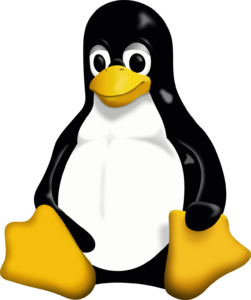INSTALLAZIONE
Niente di più facile: da synaptic, selezionare vsftpd e via…. Oppure apt-get install…. PRIMA CONFIGURAZIONE Alcune cose da ricordare: 1) innanzitutto una cosa che TUTTE le altre guide si dimenticano (!!!) di specificare. La cartella usata come “root” del nostro sito ftp è la /var/ftpFondamentale: ogni utente del sito FTP, deve essere definito come utente del sistema con tutto quello che ne consegue (di positivo). 3) non appena installato, vsftpd è già perfettamente funzionante, come server per un utente denominato (con molta fantasia) “ftp”: potete eseguire il test semplicemente digitando da console: ftp 192.168.1.4 (…o l’ indirizzo IP del vs. computer della rete) ed utilizzare l’utente “ftp”: username: ftp password: ftp Visto, funziona!
PREPARAZIONE E PERSONALIZZAZIONE DELL’AMBIENTE DI LAVORO
Innanzitutto occorre creare la cartella di root del server (quella nella quale accederanno gli utenti, per capirci). Da root: mkdir /var/ftp Se si vuole creare la cartella in un altro disco (cosa che io ho fatto: il sistema linux l’ho messo su hda1, il disco archivio è sda1, un bel 500GB massiccio e capiente..), si può creare una cartella sul secondo disco (io l’ho chiamata /mnt/sda1/ftproot), e creare un link simbolico alla cartella ftp (lo consiglio):
ln -s /mnt/sda1/ftproot /var/ftp Fatto questo, occorre personalizzare il file di configurazione di vsftpd (/etc/vsftpd.conf): questo file contiene tutti i parametri necessari per il funzionamento del server. Esistono molti parametri di configurazione, per i quali vi rimando alla documentazione su google… Quello riportato di seguito, è il mio file /etc/vsftpd.conf . Prima però mi faccio una copia del file standard, non si sa mai:cp /etc/vsftpd.conf /etc/vsftpd.conf.old Per editare i files, io uso “nano” ma potete editarli con l’editor che preferite. nano /etc/vsftpd.conf Inserire questi parametri, cancellando tutto il contenuto precedente (l’avete fatta la copia, vero?) anonymous_enable=NO anon_upload_enable=NO anon_mkdir_write_enable=NO local_enable=YES write_enable=YES local_umask=022 dirmessage_enable=YES xferlog_enable=YES xferlog_file=/var/log/vsftpd.log xferlog_std_format=YES ascii_upload_enable=YES ascii_download_enable=YES ls_recurse_enable=NO listen_port=21 connect_from_port_20=NO listen=YES background=YES
definiamo una chroot() jail chroot_local_user=YES check_shell=NO userlist_deny=NO definiamo una lista di utenti autorizzati nel file /etc/vsftpd.user_list userlist_enable=YES userlist_file=/etc/vsftpd.user_list CREAZIONE DEGLI UTENTI Ripeto, visto che è fondamentale: ogni utente del server FTP è anche un utente del sistema linux! Aggiungiamo adesso il primo utente linux (pippo), e creiamo cartella relativa sulla cartella ftp. mkdir /var/ftp/pippo useradd -d /var/ftp/pippo pippo chown pippo /var/ftp/pippo passwd pippo ( per assegnare la password)Posso creare tutti gli utenti che voglio adesso o posso anche aggiungerli successivamente. Una nota importante: il parametro chroot_local_user=YES visto sopra, nel file /etc/vsftpd.conf , fa in modo che nel momento dell’accesso, l’utente venga indirizzato (chroottato, oserei dire) nella propria cartella, definita nel momento della creazione dell’utente stesso. Problema: come faccio a dire a vsftpd quali utenti sono ammessi all’accesso nl nostro server? Semplicissimo, basta creare un file chiamato /etc/vsftpd.user_list contenente la lista degli utenti ammessi: nano /etc/vsftpd.user_list Che in genere figura cosi
file /etc/vsftpd.user_list Lista Utenti Autorizzati pippo pluto topolino Naturalmente, ogni volta che aggiungo un utente, dovrò aggiungerlo a mano nel file di cui sopra, pena il mancato riconoscimento da parte del server (quante nottate si possono perdere per un errore come questo!!!!!) Ad ogni modifica, si deve far riavviare il server FTP: /etc/init.d/vsftpd restart
LA CILIEGINA SULLA TORTA
Una volta configurato il server FTP, e testato in tutte le funzionalità, sarebbe bello e professionale aggiungere un messaggio iniziale di benvenuto. Questo messaggio sarà contenuto in un semplice file di testo (/etc/welcome.banner). Aggiungere al file /etc/vsftpd.conf le seguenti righe:Aggiunge un messaggio iniziale
banner_file=/etc/welcome.banner Poi creare il file di puro testo (/etc/welcome.banner) Benvenuti sul server FTP di Mario Rossi. Inserisci i tuoi dati per l’autenticazione Tutte le attivita sono monitorate. Ti auguriamo un buon lavoro…. (o qualsiasi altra cosa vi venga in mente!) e far ripartire il server: /etc/init.d/vsftpd restart